ביצוע הפתרונות שלנו המפורטים להלן בוודאי יפתור את הבעיה שלך
- הודעת השגיאה OccidentAcrident.dll מתרחשת עקב קובץ פגום או חסר במערכת שלך.
- שימוש בכלי מיוחד יפטר בקלות מהודעת השגיאה הזו ויפעיל מחדש את המערכת שלך.
- נסה להירשם באופן ידני באמצעות השיטה שלנו ובדוק אם אתה עדיין מקבל את הודעת השגיאה OccidentAcrident.dll ב-Windows 10.
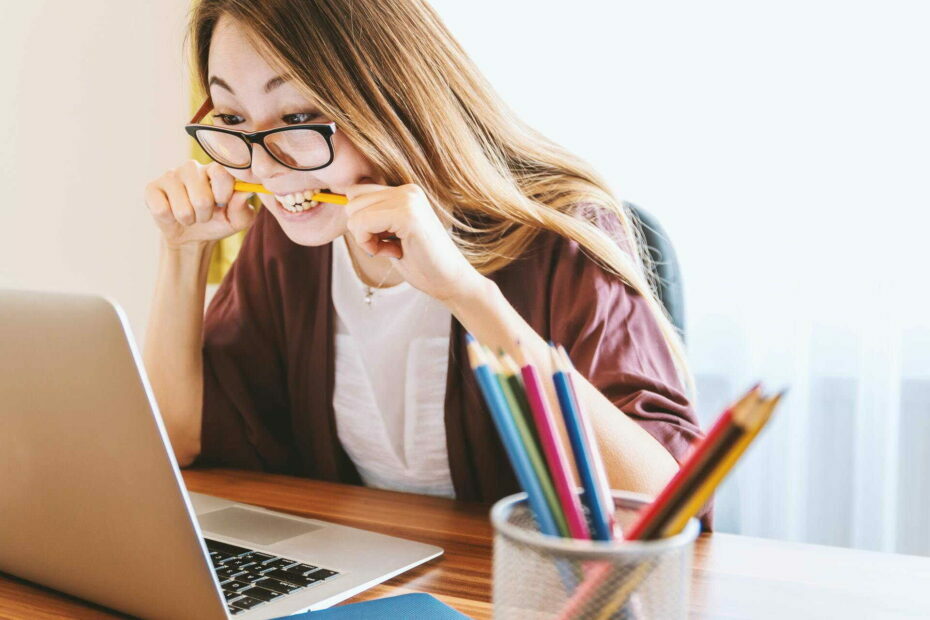
איקסהתקן על ידי לחיצה על הורד את הקובץ
כלי זה יחליף את קובצי ה-DLL הפגומים או הפגומים עם המקבילים הפונקציונליים שלהם באמצעות המאגר הייעודי שלו שבו יש לו את הגירסאות הרשמיות של קבצי ה-DLL.
- הורד והתקן את Fortect במחשב האישי שלך.
- הפעל את הכלי ו התחל לסרוק כדי למצוא קבצי DLL שעלולים לגרום לבעיות במחשב.
- לחץ לחיצה ימנית על התחל תיקון כדי להחליף קובצי DLL שבורים בגרסאות עובדות.
- Fortect הורד על ידי 0 הקוראים החודש.
כאשר Windows מופעל הוא טוען חבורה של DDL של מערכת וישלח הודעת שגיאה אם הייתה בעיה עם אחד מהם.
שגיאת האתחול OccidentAcrident.dll, כפי שהשם מרמז, היא שגיאה שתתמודד עם ההפעלה. הדרך הנפוצה ביותר שבה תקבל שגיאה זו היא לאחר שדרוג ל-Windows 10 או התקנת תוכנית כלשהי.
כיצד לתקן את שגיאת ההפעלה OccidentAcrident.dll?

אם ברצונך לשחזר קבצים חשובים למחשב האישי שלך, כלי מיוחד יבצע את העבודה תוך זמן קצר. תוכנה מסוג זה עמוסה בתכונות ניקוי, והיא יכולה גם לשחזר קבצי מערכת פגומים.
בשביל זה, Fortect היא אחת האפשרויות הטובות ביותר מכיוון שהיא תשפר את ביצועי המחשב שלך, כמו גם תשחזר נתונים פגומים ממערכת ההפעלה שלך.
תוכנה זו עשויה לתקן הודעות שגויות ולתת תיקוני מחשב שימושיים בכל פעם שהם נדרשים. כאשר אתה מאתחל את המחשב שלך ונתקל בבעיית האתחול של OccidentAcrident.dll, הוא עשוי לתקן ולבנות מחדש את מערכת ההפעלה Windows.
יש לו גם את היכולת לתקן ולהחליף קבצי DLL. לכן אנו ממליצים להשתמש בתוכנת צד שלישי שיכולה לנתח אוטומטית את המכשיר שלך עבור קבצים פגומים או פגומים ולאחר מכן לתקן אותם כדי לשחזר תפקוד יציב.
⇒קבלו את Fortect
2. השתמש ב-Autoruns
השתמש בהפעלה אוטומטית כדי למחוק ערכים של קבצים חסרים
- הורד את Autorunס.
- Autoruns יורדו בצורה של zip.
- אם יש לך Windows 32 סיביות, עליך ללחוץ לחיצה ימנית על Autoruns.exe, או עליך ללחוץ לחיצה ימנית על Autoruns64.exe אם יש לך Windows 64 סיביות.
- נְקִישָׁה הפעל כמנהל מערכת לאחר לחיצה ימנית על הקובץ.

- לאחר פתיחת Autoruns, אתר את הערכים עם צבע צהוב ו-נתיב תמונה שמתחיל ב הקובץ לא נמצא. זה מסמל שיש כלל שמציין הפעלת תוכנית מסוימת בעת האתחול אך הקובץ שאמור להתבצע לא נמצא; קבצים אלה יכולים לתרום ולהתייחס לשגיאה שבה אתה מתמודד.
- כשמוצאים כל ערך כזה, לחץ עליו באמצעות לחצן העכבר הימני ובחר מחק מהתפריט הנפתח.
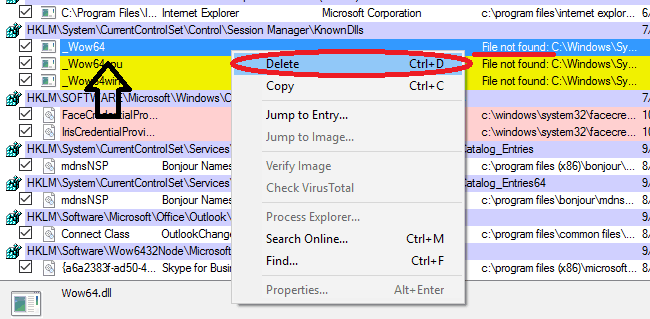
- בדוק שוב שמחקת את כל הערכים ולאחר מכן הפעל מחדש את המחשב, ואתה אמור להיות מוכן.
כאמור, מדובר בבעיית הפעלה. זו הסיבה שהתוכנית הזו שימושית מאוד. זה מאפשר לך להסתכל אילו תהליכים פועלים בעת האתחול, מתי מתחילות תוכניות Windows מובנות וכיצד הן מוגדרות.
זה בעצם חנות אחת לכל מה שקשור אליו אתחול של Windows. נראה כיצד נוכל להשתמש בהפעלה אוטומטית כדי לתקן בעיה זו.
הערה: עליך ליצור נקודת שחזור מערכת מכיוון שאנו צועדים בשטחים מסוכנים. אם אתה לא יודע איך לעשות את זה, אתה יכול לעקוב ההדרכה שלנו.
השתמש בהפעלה אוטומטית כדי להשבית ערכי צד שלישי
- התחל ריצות אוטומטיות עם הרשאות מנהל.
- בדוק אם המפרסם של ערך הוא תאגיד מיקרוסופט או שלא.
- אם יש לו מפרסם צד שלישי, בטל את הסימון של הערך והפעל מחדש את המחשב.

- אם הבעיה עדיין נמשכת, זה אומר שהיישום לא היה הבעיה, ועליך להפעיל אותו שוב.
- חזור על שלב 1-4 עבור כל רשומות הצד השלישי בזה אחר זה. אם לא נתקלת בשגיאה לאחר השבתת תוכנית מסוימת, סביר להניח שהיא האשם.
הערה: זוהי שיטה מייגעת שתכלול הפעלה מחדש של המחשב תריסר פעמים ולכן אנו ממליצים לנסות את כל האפשרויות האחרות לפני זו.
3. הרשמה ידנית עם Microsoft Register Server
- ללחוץ מקש Windows + X ולבחור שורת פקודה (מנהל מערכת) אוֹ PowerShell (אדמין).

- הזן את השורה הבאה בשורת הפקודה, והקש Enter:
-
regsvr32 /u XAudio2_6.dll(פקודה זו תבטל את רישום הקובץ)
-
- כעת הזן את הפקודה הזו, והקש Enter:
-
regsvr32 /i XAudio2_6.dll(זה ירשום את הקובץ שוב)
-
- סגור את שורת הפקודה ונסה לפתוח שוב את המשחק המשויך ל-XAudio2_6.dll.
אולי XAudio2_6.dll קיים במחשב שלך, אבל הוא פשוט לא רשום. ברוב המקרים זה (וכל שאר קבצי ה-.dll) צריכים להירשם באופן אוטומטי, אך במקרים מסוימים עלולים להיות סיבוכים.
לכן, אתה יכול לנסות לרשום את הקובץ הזה בעצמך ולראות אם יש שיפורים. בצע את השלבים שלמעלה כדי לעשות זאת. אם זה לא פותר את הבעיה שלך, עבור לפתרון הבא.
4. השתמש בשחזור המערכת
- לחץ לחיצה ימנית על הַתחָלָה לחצן ובחר בלוח הבקרה.
- פתח את השחזור על ידי חיפוש אחריו.
- לחץ על פתח שחזור מערכת.
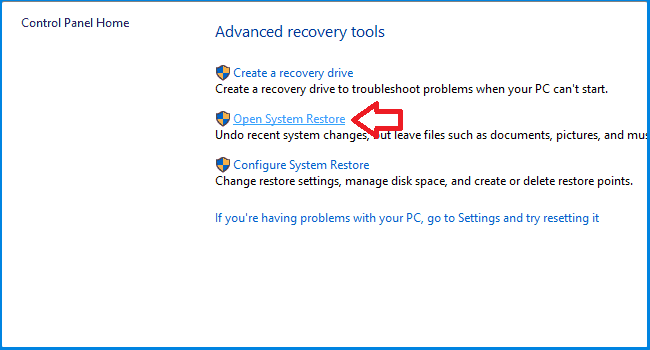
- לחץ על הבא ותראה רשימה של נקודות שחזור. נקודת השחזור הטובה ביותר תהיה נקודת שחזור עדכנית וקודמת לשגיאה.
- בחר את נקודת השחזור ולחץ הַבָּא. Windows יציג לך רשימה של כוננים קשיחים שיושפעו.
- נְקִישָׁה סיים כדי להתחיל את תהליך השיקום.
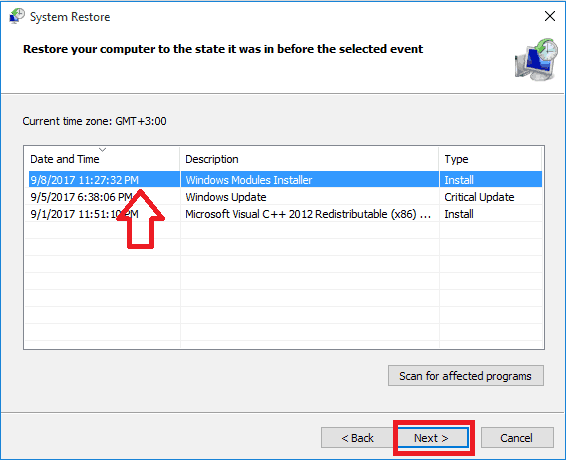
אם התחלת לקבל שגיאה זו לאחרונה, תוכל לשחזר את המחשב שלך למצב קודם באמצעות שחזור מערכת. המכשול היחיד יהיה שחייבת להיות נקודת שחזור מתוארכת לפני השגיאה שתוכל לחזור אליה.
למרבה המזל, ווינדוס יוצר נקודות שחזור כאשר הוא מעדכן את המערכת שלך, ותוכניות רבות, כמו Office ו-3ds Max, יוצרות אוטומטית נקודות שחזור במהלך ההתקנה שלהן.
אפס את המחשב שלך באמצעות מדיית התקנה
- חבר את מדיית ההתקנה למחשב שלך ואז הפעל אותה מחדש.
- אתחול מתקליטור ההתקנה או USB. איך אתה עושה את זה תלוי ביצרן.
- התחל את ההתקנה, בחר את השפה המועדפת עליך ולחץ על הבא.
- בחר תתקן את המחשב שלך, ואז לחץ פתרון בעיות.

- לבסוף, בחר אפס את המחשב הזה. זה אמור לאפס את המחשב ולפתור את הבעיה שלך.

אתה יכול לאפס את המחשב למצב ברירת המחדל שלו. פעולה זו תסיר את כל היישומים המותקנים וישחזר את כל ההגדרות, אך תאפשר לך לשמור את הקבצים שלך אם תבחר בכך.
התקן מחדש את Windows
התקנה מחדש של Windows תמחק הכל, כולל יישומים; עדכונים; נהגים; וקבצים אישיים, אז כדאי לחשוב על זה.
אם אתה בטוח, אז אתה יכול לעקוב אחר ההוראות המפורטות שסופקו במאמר זה לעשות זאת.
שימוש באמצעי התקנה נותן לך שתי דרכים חדשות לשחזר את המערכת שלך. לפני שנתחיל, כמובן, אתה חייב להיות דיסק או USB עם קובצי התקנה של Windows.
אם אין לך אחד, אל תדאג, אנחנו מכוסים אותך. אתה יכול ללמוד איך בקלות צור USB או דיסק של Windows שניתן לאתחול על ידי ביצוע ההוראות במאמר שימושי זה.
שגיאת OccidentAcrident.dll היא שגיאת DLL ובדרך כלל די קשה לתקן אותן. אנו מקווים ששיטות אלו עזרו לך להיפטר ממנו.
השתמש בסעיף ההערות למטה כדי לספר לנו כיצד הלכו המאמצים שלך, אם הייתה שגיאת DLL נוספת שנתקלת בה בעבר, ואם שכחנו לציין דרך קלה יותר להיפטר מהשגיאה הזו.
עדיין נתקלים בבעיות?
ממומן
אם ההצעות לעיל לא פתרו את הבעיה שלך, המחשב שלך עלול להיתקל בבעיות קשות יותר של Windows. אנו מציעים לבחור בפתרון הכל-באחד כמו Fortect לתקן בעיות ביעילות. לאחר ההתקנה, פשוט לחץ על הצג ותקן לחצן ולאחר מכן לחץ התחל תיקון.


